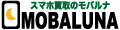iPhoneの機種変更でLINEのトーク履歴やトークルームが消えてしまうと嫌ですよね?
その辺りの設定し直しやデータがうまく移行できるかわからずに機種変更をするのが面倒と思ってしまいますよね。しかし、最近のiPhoneはデータ移行も簡単なので、やってみたら意外と「これだけ?」ということもあります。
iPhoneの機種変更でLINEをそのまま移行するには「クイックスタート」を使う方法と「QRコード」を使う方法の2種類あります。
クイックスタートを利用する方法
iPhone間でデータを移行させるのが、クイックスタート機能です。準備として必要なのは、LINEアカウントで登録しているメールアドレスとパスワードだけ確認しておきましょう。
LINEのメールアドレスとパスワードの確認は「設定(歯車マーク)」→「アカウント」で確認できます。
あとは、クイックスタート機能で、新旧それぞれのiPhoneのWi-FiとBluetoothをONにして、2台のiPhoneを近づけるだけです。そのままiPhoneの指示に従って進めるとデータ移行ができます。
データ移行後、新しいiPhoneでLINEアプリを起動し、「本人確認する」をタップします。
「電話番号でログイン」をタップ。上記の登録している電話番号を入力し、「送信」をタップすると、認証のSMSが届くので、認証番号を入力します。次はパスワードの入力画面になりますので、準備していた上記のパスワードを入力してLINE移行は完了です。
これでアカウントはもちろん、トーク履歴等も残ったまま移行できます。
QRコードを利用する方法
QRコードを使ってiPhoneのLINEを移行する場合、LINEのバージョンを最新にアップデート、iOSをiOS 14以上にアップデートする準備が必要です。
LINEのトーク履歴などをiCloudに保存する方法になりますので、LINEの「設定(歯車マーク)」→「トークのバックアップ」→「今すぐバックアップ」をタップします。
次に、新しいiPhoneでLINEを開き、「ログイン」→「QRコードでログイン」→「QRコードでスキャン」をタップします。(アクセスの許可を求められたら、「続行」→「全ての写真へのアクセスを許可」しましょう)
古い方のiPhoneでQRコードを表示します。方法は「設定(歯車マーク)」→「かんたん引き継ぎQRコード」をタップします。
これを新しい方のiPhoneのカメラで読み取ります。古い方のiPhoneに「新しい端末でこのQRコードをスキャンしましたか?」と表示されるので、「はい、スキャンしました」にチェックを入れて「次へ」をタップします。
新しい方のiPhoneで「ログイン」→「トーク履歴の復元」をタップするとiCloudからバックアップしたデータが移行され、LINEのデータ移行が完了です。通知音などの細かい設定は引き継ぎできないので、設定し直してください。